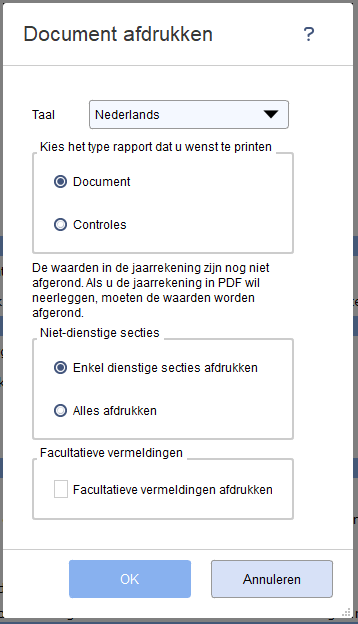U kunt de aangifte jaarrekening afdrukken door bovenaan op het icoontje te klikken. U krijgt het volgende scherm:
U heeft volgende opties:
Taal: hier kunt u de afdruktaal kiezen (Nederlands, Frans, Duits, Engels).
- Afdrukken: selecteer welke bestanden Type rapport dat u wenst af te drukken: het aangifteformulier, de berekening, het memoveld en/of het detail van de verworpen uitgaven. Wanneer u meerdere secties selecteert zullen deze achtereenvolgens in één pdf-document worden afgedrukt.:
Document: de jaarrekening afdrukken.
Controles
- Niet-dienstige secties:
- Als u kiest voor Enkel dienstige secties afdrukken, worden alleen de formulieren afgedrukt die ingevuld zijn.
- Als u kiest voor Alles afdrukken, wordt het hele aangifteformulier afgedrukt, dus ook de formulieren waarop niets ingevuld is. Wanneer u Hulpvelden In dit geval worden enkel de ingevulde secties afgedrukt. Bij de optie Alles afdrukken wordt de jaarrekening in zijn geheel inclusief de niet ingevulde secties afgedrukt.
Wanneer u Facultatieve velden afdrukken aanvinkt, worden de
extra velden die nodig zijn voor sommige berekeningen mee afgedrukt.Indien u in de opties heeft aangeduid dat u een controlegetal wenst te berekenen, kunt u dit afdrukken door controlegetal afdrukken aan te vinkenniet verplichte velden (voor het VKT & MIC schema) mee afgedrukt (zie Brutomarge, hulpvelden en facultatieve velden voor meer informatie).
Er wordt een pdf-bestand aangemaakt indien u op OK klikt. U kunt het pdf-bestand opslaan via het menu Bestand > Opslaan als.